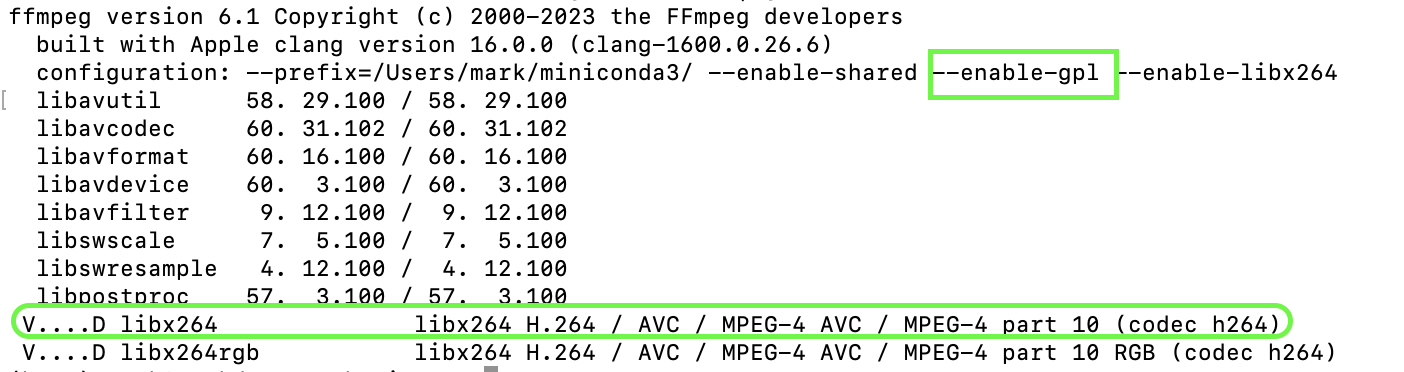1、第一步:下载并安装minicoda
curl -O https://repo.anaconda.com/miniconda/Miniconda3-latest-MacOSX-arm64.sh
sh Miniconda3-latest-MacOSX-arm64.sh
2、第二步:安装必要的依赖
conda install -c conda-forge gcc make nasm yasm
3、第三步:下载 FFmpeg 源代码
(1)从 FFmpeg 官方网站下载最新的稳定版本源代码,或者使用 wget 或 curl 下载:
wget https://ffmpeg.org/releases/ffmpeg-6.1.tar.gz
# 或者使用 curl
# curl -O https://ffmpeg.org/releases/ffmpeg-6.1.tar.gz
(2)解压下载的文件
tar -xzvf ffmpeg-6.1.tar.gz
cd ffmpeg-6.1
4、第四步:安装 libx264
使用 Conda 安装 libx264:
conda install -c conda-forge x264
5、第五步: 配置 FFmpeg 编译选项
运行 ./configure 脚本,指定安装路径和所需的编译选项:
./configure --prefix= /path/to/installation \
--enable-shared \
--enable-gpl \
--enable-libx264
将 /path/to/installation 替换为你希望安装 FFmpeg 的实际路径。
下面是我替换的路径:
./configure --prefix=/Users/jieke/miniconda3/ \
--enable-shared \
--enable-gpl \
--enable-libx264
第六步:6. 编译和安装 FFmpeg
配置完成后,进行编译和安装:
make -j$(sysctl -n hw.logicalcpu)
make install
-j$(sysctl -n hw.logicalcpu) 选项用于并行编译,利用系统的所有逻辑 CPU 核心,加快编译速度。
7. 验证安装
安装完成后,验证 FFmpeg 是否正确安装并启用了 libx264:
/path/to/installation/bin/ffmpeg -encoders | grep libx264
如果输出中包含 libx264 相关信息,则表示安装成功。
/Users/jieke/miniconda3/bin/ffmpeg -encoders | grep libx264
8.编辑 ~/.zshrc 或 ~/.bashrc 文件
vi ~/.zshrc 或 ~/.bashrc 文件
export PATH="/Users/jieke/miniconda3/bin/ffmpeg:$PATH"
:wq!
source ~/.zshrc
9.验证ffmpeg
ffmpeg -encoders | grep libx264
输出信息带有绿框内容,说明安装成功: